Установка оновленого клієнта - підтримка riot games
Проблеми з переходом на оновлений клієнт? Ми вам допоможемо!
Не виходить встановити клієнт League of Legends через програму оновлення
Програма оновлення повинна автоматично перевести вас на оновлений клієнт. Якщо цього не відбувається, значить, ви використовуєте застарілу програму оновлення. Більш того, програма застаріла настільки, що нічого не знає про нового клієнта League of Legends. (
Зображення новітньої програми оновлення:
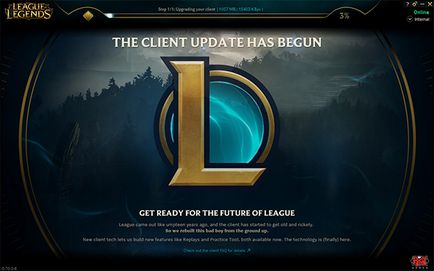
Якщо у вас не так, значить, програма оновлення точно застаріла. Давайте відновимо її, щоб побачити новий і покращений клієнт!
- Відкріпите ярлик League of Legends з панелі завдань, клацнувши по ньому правою кнопкою миші і вибравши "Вилучити програму з панелі завдань".
- Перейдіть в C: \ Riot Games \ League of Legends і запустіть lol.launcher.
- Якщо ви бачите помилку "PVP.net Patcher Kernel не працює", клацніть по програмі запуску правою кнопкою миші і виберіть "Запуск від імені адміністратора".
- Коли установка завершиться, запуститься програма оновлення (див. Зображення вище).
- Натисніть кнопку "Запуск". як тільки вони стануть доступними. Програма оновлення завершить роботу, і запуститься клієнт League of Legends. Клієнт може з'явитися не відразу (якщо ви його не бачите, загляньте в диспетчер задач).
- Нарешті, перед вами оновлений клієнт! На екрані з'явиться повідомлення про те, що клієнту необхідно конвертувати ярлики в нові шикарні версії. Якщо цього не станеться, виконайте наступні дії.
- Перейдіть в "Додатки", клацніть правою кнопкою миші або Ctrl + лівою кнопкою миші по програмі League of Legends і виберіть "Показати вміст пакету".
- Перейдіть в папку Contents і натисніть "Грати в League of Legends".
- Запуститься ядро, і почнеться процес оновлення. Це може зайняти кілька хвилин.
- Коли установка завершиться, запуститься програма оновлення (див. Зображення вище).
- Натисніть кнопку "Запуск". як тільки вони стануть доступними. Програма оновлення завершить роботу, і запуститься клієнт League of Legends. Клієнт може з'явитися не відразу.
- Нарешті, перед вами оновлений клієнт! На екрані з'явиться повідомлення про те, що клієнту необхідно конвертувати ярлики в нові шикарні версії. Якщо цього не станеться, виконайте наступні дії.
Клієнт League of Legends оновився коректно, але ярлики і раніше запускають стару програму оновлення
Після установки програма оновлення League of Legends повинна перетворити ярлики LoL в нові яскраві значки. Після трьох невдалих спроб вона здається. Спочатку ми розглянемо простий спосіб це виправити; якщо ситуація не зміниться, ми розповімо про інші рішення.
Так виглядають старі ярлики League of Legends:
Так виглядають нові ярлики:
- Перейдіть в C: \ Riot Games \ League of Legends і видаліть папку Config. Чи не покидайте директорію League of Legends.
- Тепер подвійним клацанням запустите файл LeagueClient.exe.
- Натисніть кнопку "Запуск". як тільки вони стануть доступними. Програма оновлення завершить роботу, і запуститься клієнт League of Legends. Клієнт може з'явитися не відразу (якщо ви його не бачите, загляньте в диспетчер задач).
- Після запуску клієнта League of Legends з'явиться повідомлення про початок оновлення ярликів.
- Якщо у вас активований UAC (параметри керування обліковими записами), ви побачите вікно із позначкою у вигляді щита.
- Якщо значок з'явився на панелі завдань, клацніть по ньому і в наступному вікні натисніть "Так".
- Якщо значок з'явився на екрані, натисніть "Так".
- Через кілька хвилин ярлики оновляться.
Альтернативне рішення, якщо клієнт так і не оновив ярлики
- Перейдіть в C: \ Riot Games \ League of Legends і клацніть правою кнопкою миші по клієнту League of Legends. Виберіть "Закріпити на панелі завдань".
- (Додатково) Клацніть правою кнопкою миші по клієнту League of Legends і виберіть "Закріпити в меню" Пуск "" або "Закріпити на початковому екрані".
- (Додатково) Клацніть правою кнопкою миші по клієнту League of Legends і виберіть "Надіслати"> "Робочий стіл (створити ярлик)".
- Видаліть старі ярлики League of Legends з робочого столу і відкріпите інші з панелі завдань і з меню "Пуск".
У Mac перенесення ярликів можливий тільки на облікового запису з правами адміністратора - описані нижче дії не спрацюють для звичайного користувача.
- Перейдіть в "Додатки".
- Клацніть правою кнопкою миші або Ctrl + лівою кнопкою миші по програмі League of Legends і виберіть "Показати вміст пакету".
- Перейдіть в розділ Contents і видаліть папку Config. Чи не покидайте директорію LoL.
- Тепер двічі клацніть мишею по значку LeagueClient.exe.
- Після запуску клієнта з'явиться повідомлення про початок оновлення ярликів. Натисніть "ОК".
- Через кілька хвилин значки оновляться.
Користувачі, які вважають цей матеріал корисним: 127 з 463